Windows 11de parlaklığı ayarlamanın 8 yolu

Windows 11 cihazındaki parlaklığın ayarlanması için pratik bilgiler. Parlaklık kısayol tuşları ve ayarlama yöntemleri hakkında detaylar.
Google'ın 2 Adımlı Doğrulaması , sizi Google veya Gmail hesabınıza girmeye çalışan diğer kişilerden yalıtan ekstra bir güvenlik katmanıdır. İnternet, günümüzde web sitelerine, e-postalara ve diğer kötü şeylere girmeye çalışan otomatik botlarla korkutucu bir yer. Google hesabınızı mümkün olduğunca korumak için, Gmail hesabınızın istenmeyen kişiler tarafından kırılmasını daha zor hale getirmek için iki aşamalı doğrulamayı (iki aşamalı doğrulama olarak da bilinir) ayarlamanızı öneririz. Ayrıca, tanıdığınız biri şifrenizi çalsa bile, kimlik doğrulama sürecinin ikinci adımını başarıyla tamamlamadan Google hesabınıza erişemez. Google'ın 2 Adımlı Doğrulamayı nasıl kuracağınız aşağıda açıklanmıştır :
İçindekiler
Google'ın 2 Adımlı Doğrulaması nedir?
Kullanıcı adı ve şifresi yeterince güvenli olmaktan uzaktır. Her ikisi de kolayca çalınabilir çünkü bildiğiniz ve bir yerde sakladığınız bir şeyi temsil ederler. Google, iki adımlı doğrulamayı etkinleştirirken sahip olduğunuz ikinci bir öğeyi zorunlu kılar . Bu nedenle, Google hesabınıza giriş yapmak için sizin (ve diğerlerinin) kullanıcı adını, şifreyi ve akıllı telefonunuza veya tabletinize gönderilen geçici iki adımlı doğrulama kodunu girmeniz gerekir. Bu kombinasyon da mükemmel olmasa da, başka birinin hesabınıza girme olasılığını katlanarak azaltır. E-posta gelen kutunuza erişim sağlayarak, kullandığınız kaç çevrimiçi hizmetin şifresini sıfırlayabileceğini düşünün. Gmail hesabınızın güvenliğini sağlamak, Google'ın 2 Adımlı Doğrulamayı kurmak için harcadığınız çabaya değer..
Google hesabınız için 2 Adımlı Doğrulama nasıl etkinleştirilir?
İlk adım, Google hesabınıza giriş yapmaktır . Gmail adresinizi (veya telefon numaranızı) girin, İleri'ye basın ve ardından şifrenizi girin ve bir kez daha İleri'ye basın .

Google hesabınızda oturum açın
Açılan Google Hesabı sayfasında, "Oturum açma ve güvenlik" altında, " Google'da oturum açma ” bağlantısını tıklayın veya dokunun .
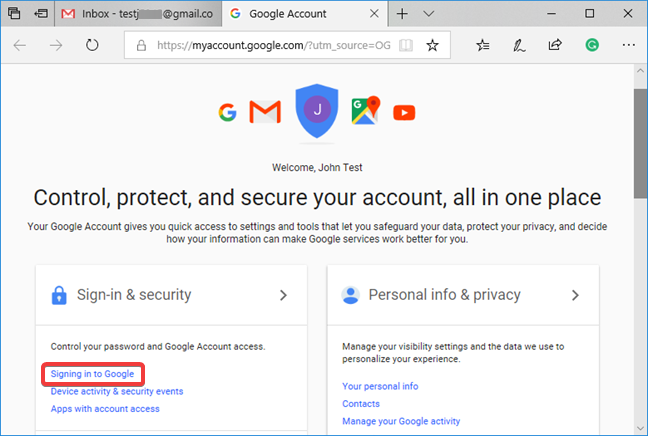
Google Hesabı sayfasında Google'da Oturum Açma'yı seçin
Oturum açma ve güvenlik sayfasında , "Parola ve oturum açma yöntemi" bölümünü bulun ve 2 Adımlı Doğrulama'ya tıklayın veya dokunun .
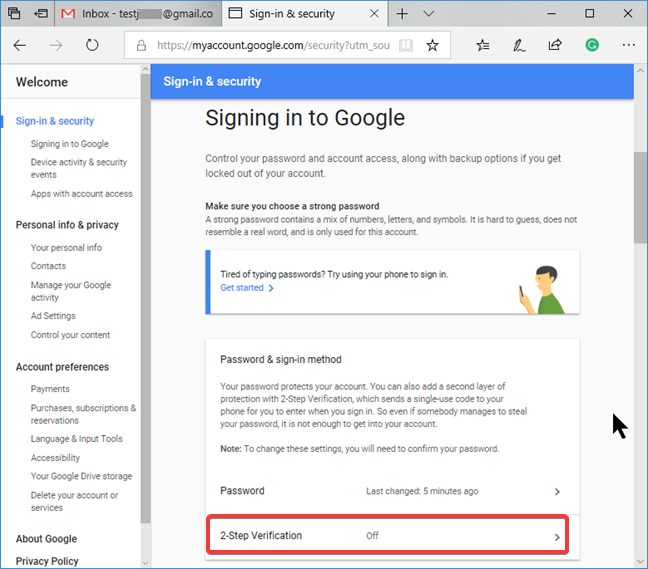
2 Adımlı Doğrulamayı Seçin
2 Adımlı Doğrulama'nın kısa bir açıklamasını alırsınız . Kurulum sihirbazını başlatmak için BAŞLA'ya tıklayın veya dokunun .
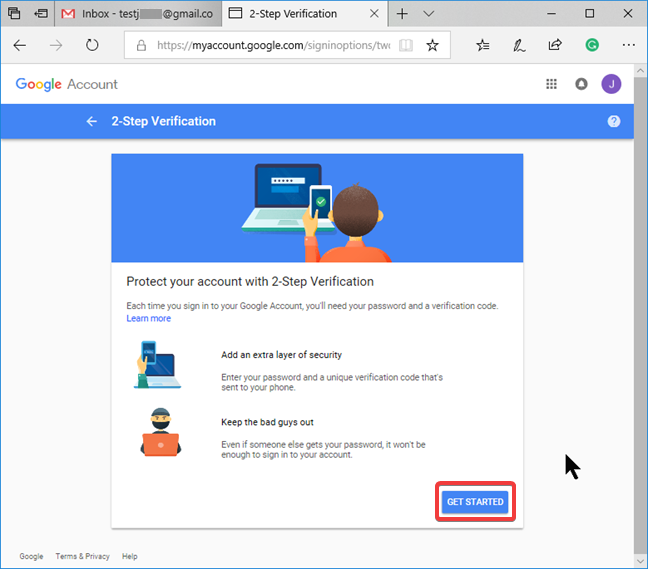
2 Adımlı Doğrulamayı kullanmaya başlayın
Hesabınızın güvenlik ayarlarını değiştirmeye başlamadan önce Google, Google hesabınızın yeni bir kimlik doğrulamasını zorlar.
Parolanızı yazın ve klavyede ENTER'a basın veya İleri'ye tıklayın .
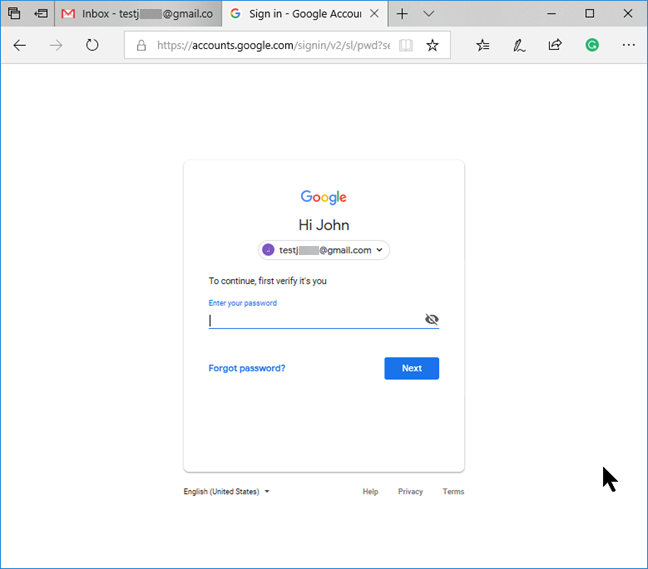
Kimliğinizi Google'a onaylayın
2 Adımlı Doğrulama sihirbazı , telefonunuzu ikinci adım olarak ayarlarken varsayılandır. Google hesabınızda zaten bir telefon numarası ayarladıysanız, numara burada görünür. Telefon numaranızı yazın veya onaylayın ve ENTER'a veya İleri'ye basın .
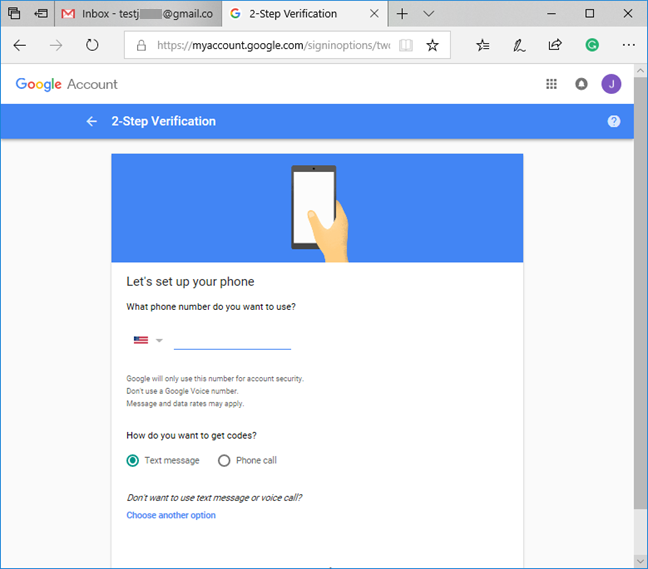
Google 2 Adımlı Doğrulama için telefon numaranızı onaylayın
Bir sonraki adımda, güvenlik kurulumunuzun bir deneme çalıştırmasını yaparsınız. Google, telefonunuza doğrulama kodu içeren bir kısa mesaj gönderir ve işlemin iyi çalıştığından emin olmak için bu sayfaya yazmanız gerekir. Mesajı almazsanız, ekrandan telefon numarasını kontrol edin ( Google az önce ############ adresine bir doğrulama kodu içeren bir metin mesajı gönderdi) . Numara yanlışsa, GERİ'ye tıklayın veya dokunun ve önceki adımı yineleyin. Aksi takdirde, Google'dan yeni bir mesaj almak için Yeniden Gönder'i seçin. Mesajı aldığınızda, " Kodu girin" alanına mesajdaki numarayı yazın ve ENTER veya NEXT tuşuna basın .
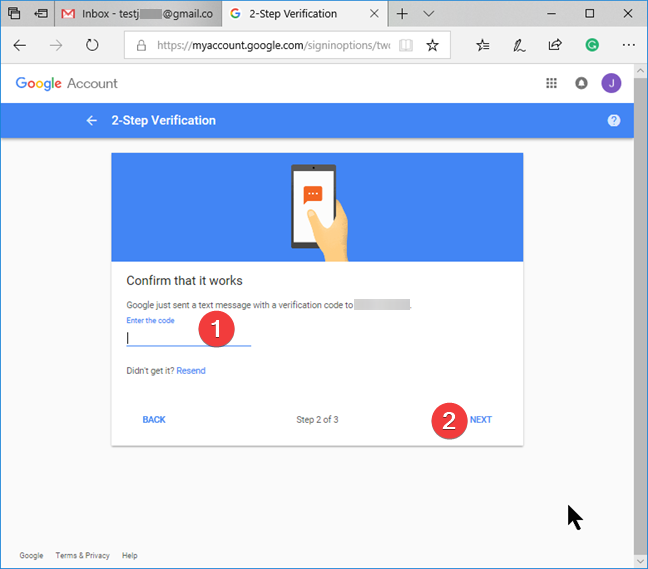
Google 2 Adımlı Doğrulama için güvenlik kodunu girin
Her şey yolundaysa, Google doğrulamanın başarısını onaylar. AÇ'a tıklayın veya dokunun .
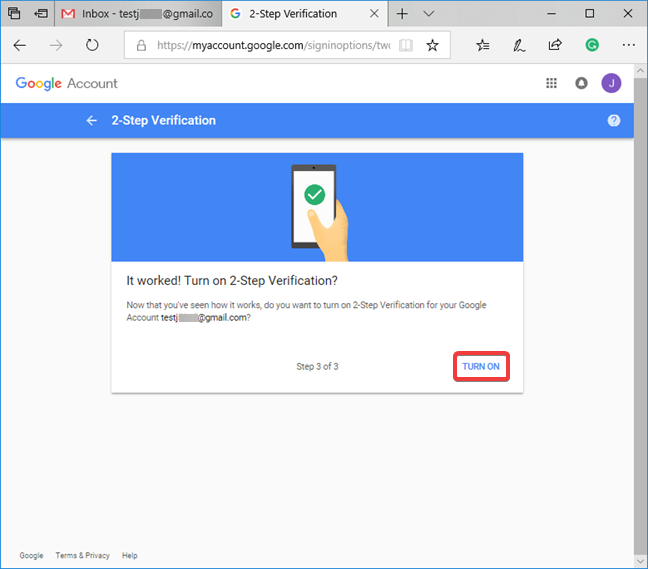
2 Adımlı Doğrulamayı etkinleştirmek için son onay
Google, kullanıcıların Android akıllı telefonlarında veya tabletlerinde Google İstemini etkinleştirmelerini önerir
Daha önce paylaşılan yöntem, telefon numaranıza gönderilen kısa mesajlarla çalışır. Ancak, bunu ayarladıktan sonra, Google'ın "Google İstemi Eklemenizi" önerdiğini görüyorsunuz . Bu yöntem, iki adımlı doğrulamayı kullanmanın daha hızlı, daha kullanıcı dostu bir yoludur ve ayrıca etkinleştirmenizi öneririz. İlk önce devam edin ve GOOGLE PROMPT EKLE 'ye tıklayın veya dokunun .

Google İstemini Google'ın 2 Adımlı Doğrulamasına ekleyin
Google, Google İstemi işlevinin kısa bir açıklamasını içeren bir açılır pencere görüntüler . Kurulum sihirbazını başlatmak için BAŞLAT'a basın .
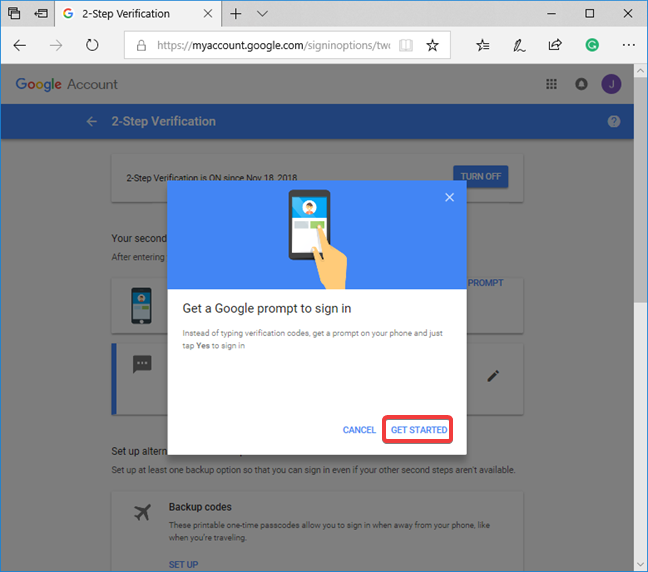
Google İstemi kurulumuna başlayın
Google, bu doğrulama yöntemiyle uyumlu olan, Google hesabınızla kimliğinizin doğrulandığı tüm cihazları listeler. Lütfen bunun Android cihazlarla sınırlı olmadığını ve Google uygulamalarının yüklü olduğu iPhone cihazlarını içerebileceğini unutmayın. Kullanmak istediğiniz cihazı seçin ve İLERİ öğesine tıklayın veya dokunun .
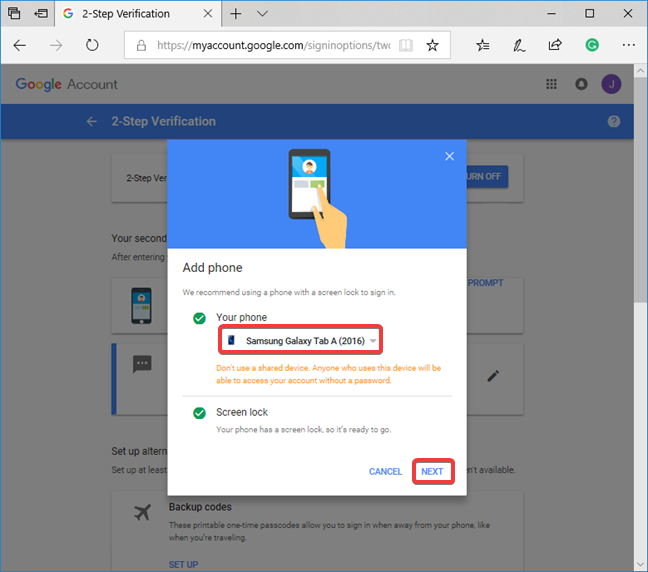
2 Adımlı Doğrulama'da Google İstemi için cihazı seçin
Daha önce seçtiğiniz cihaza gidin ve kilidini açın. Orada, aşağıdakine benzer bir bilgi istemi görürsünüz. Başka bir bilgisayardan oturum açmayı onaylamanızı isteyen komut isteminde EVET'e basın .
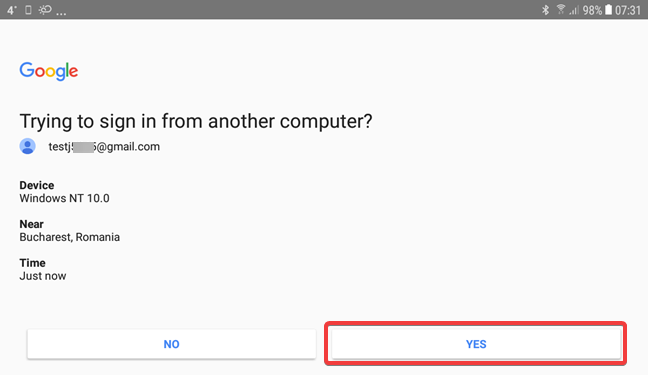
2 Adımlı Doğrulama için Google İstemini Doğrulayın
İşlem başarıyla tamamlandıktan sonra Google, bu özelliği etkinleştirmek için onayınızı ister. TAMAM'a basın ve işlem tamamlanır.
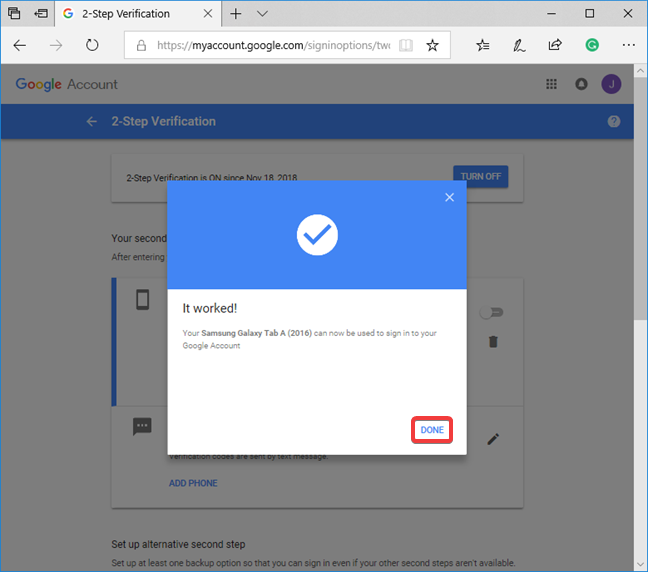
2 Adımlı Doğrulama için Google İstemi kurulumunu tamamlama
Artık Google'ın 2 Adımlı Doğrulama ayarlarına geri döndünüz. Davetsiz misafirlerin hesabınıza girmesini engelleme yeteneği, kendinizi hesabınızın dışında tutabileceğiniz anlamına da gelir. Daha önce açıklanan işlem, Google hesabınızın kimlik doğrulama sürecindeki ikinci adımınız olarak akıllı telefonunuz için varsayılandır. Bir telefon kaybolabilir, hasar görebilir veya çalınabilir, bu nedenle alternatif bir ikinci adım ayarlamak önemlidir. Akıllı telefonunuzu kurduktan sonra, yeni kimlik doğrulama sürecindeki ikinci adım için alternatifleri düşünmek iyi bir fikirdir.
Google'ın 2 Adımlı Doğrulaması için daha fazla alternatif: Yedek kodlar, Kimlik Doğrulayıcı uygulamaları, Güvenlik anahtarları ve daha fazlası
Google hesabınız için 2 Adımlı Doğrulama seçenekleri listesini aşağı kaydırırsanız, kimlik doğrulama işlemi için birçok alternatif "ikinci adım" bulacaksınız. Liste şunları içerir:

Google'ın 2 Adımlı Doğrulamasında ikinci adım için alternatifler
Bunları deneyin ve güvenlik ve kullanılabilirlik ihtiyaçlarınıza en uygun olanı görün.
Google hesabınız için 2 Adımlı Doğrulama nasıl devre dışı bırakılır
Telefonunuzu kaybettiğiniz veya giriş sırasında gerekli olan ekstra güvenlik adımından bıktığınız bir durumda olabilirsiniz. 2 Adımlı Doğrulama sürecine bağlı kalmanızı öneririz .
Ancak, içerdiği riskleri anlıyor ve yine de devre dışı bırakmak istiyorsanız, devam edin ve talimatlarımızı izleyin:
Google hesabınıza giriş yapın . Gmail adresinizi (veya telefon numaranızı) girin, İleri'ye basın ve ardından şifrenizi girin ve bir kez daha İleri'ye basın . Ardından, doğrulama işleminin ikinci adımına geçin.
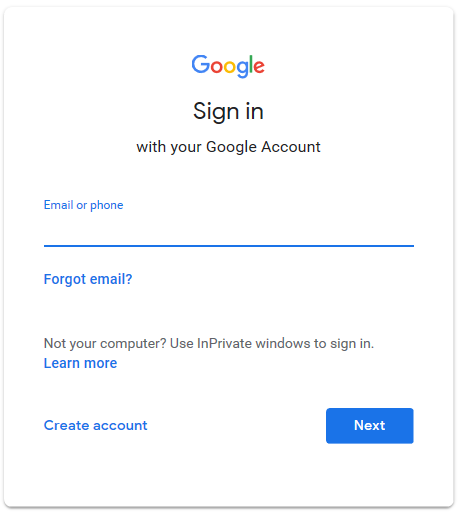
Google hesabınızda oturum açın
Google Hesabı sayfasında, "Oturum açma ve güvenlik" altında , " Google'da oturum açma ” bağlantısını tıklayın veya dokunun .
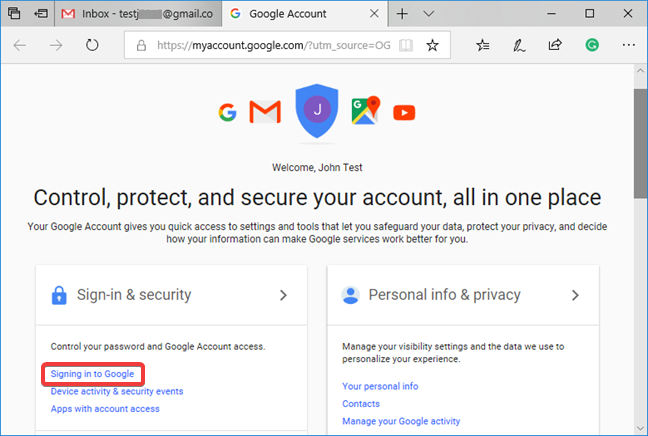
Google'da oturum açma
Oturum açma ve güvenlik sayfasında , "Parola ve oturum açma yöntemi" bölümünü bulun ve 2 Adımlı Doğrulama'ya tıklayın veya dokunun .
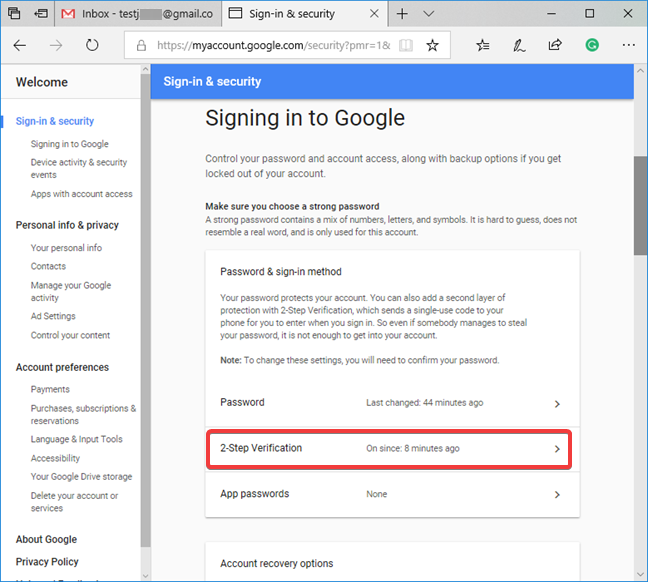
Google hesabınız için 2 Adımlı Doğrulama ayarlarına erişin
Kimliğinizi onaylamanız ve Google hesabı şifrenizi bir kez daha girmeniz gerekiyor.
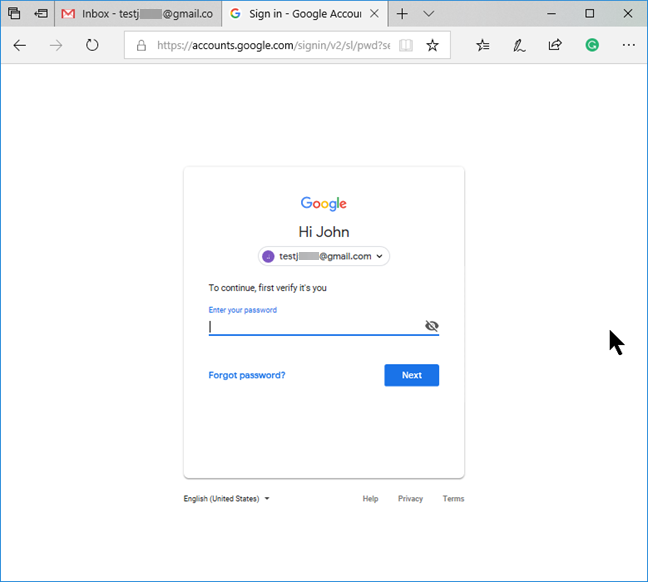
2 Adımlı Doğrulama ayarlarını değiştirmek için kimliğinizi onaylayın
Ardından, iki adımlı doğrulama işlemiyle oturum açma işleminizi onaylayın. Örneğimizde, kimlik doğrulama işleminin ikinci adımı olarak akıllı telefonumuzda Google İstemi'ni kullanıyoruz.
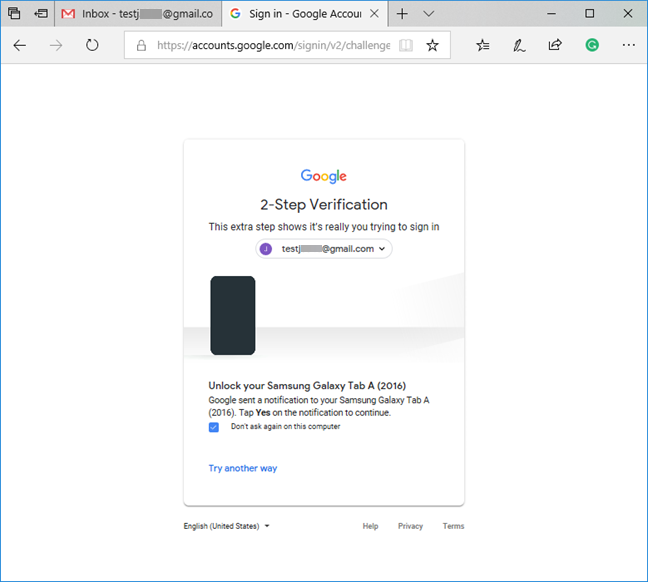
Google hesabınız için 2 Adımlı Doğrulama
2 Adımlı Doğrulama sayfasının sağ üst köşesinde, KAPAT'a tıklayın veya dokunun .

Google hesabınız için 2 Adımlı Doğrulamayı kapatın
Niyetinizi onaylamak için bir açılır pencere var. TURN OFF'a bir kez daha basın .

Google 2 Adımlı Doğrulama için onayı kapatın
Oturum Açma ve güvenlik sayfasında, 2 Adımlı Doğrulama artık Kapalı olarak işaretlenmiştir .

Google'ın 2 Adımlı Doğrulaması kapalı olarak listeleniyor
Google hesabınız için iki adımlı doğrulamayı etkinleştirmenizi veya devre dışı bırakmanızı ne istedi?
2 Adımlı Doğrulama sürecinin getirdiği rahatsızlığın küçük olduğuna ve bunu kullanmanın faydalarının zahmetinden daha ağır bastığına inanıyoruz . Bu makaleyi kapatmadan önce, Google/Gmail hesabınız için iki adımlı kimlik doğrulama sürecini etkinleştirmenizi veya devre dışı bırakmanızı neyin sağladığını bilmek istiyoruz. Aşağıya yorum yapın ve tartışalım.
Windows 11 cihazındaki parlaklığın ayarlanması için pratik bilgiler. Parlaklık kısayol tuşları ve ayarlama yöntemleri hakkında detaylar.
Windows 10 ve Windows 11
Windows 10
Eğer Samsung telefonunuzda Galaxy AI özelliğini artık kullanmanıza gerek kalmadıysa çok basit bir işlemle kapatabilirsiniz. İşte Samsung telefonlarda Galaxy AI'yı kapatma talimatları.
Instagram'da herhangi bir AI karakteri kullanmanıza gerek yoksa, onu da hızlıca silebilirsiniz. İşte Instagram'da yapay zeka karakterlerini kaldırma rehberi.
Excel'de delta sembolü, Excel'de üçgen sembolü olarak da bilinir, istatistiksel veri tablolarında, artan veya azalan sayıları veya kullanıcının isteğine göre herhangi bir veriyi ifade etmek için çok kullanılır.
Kullanıcılar, tüm sayfaların görüntülendiği bir Google E-Tablolar dosyasını paylaşmanın yanı sıra, bir Google E-Tablolar veri alanını paylaşmayı veya Google E-Tablolar'da bir sayfayı paylaşmayı seçebilirler.
Kullanıcılar ayrıca istedikleri zaman hem mobil hem de bilgisayar sürümlerinde ChatGPT hafızasını kapatmayı özelleştirebiliyorlar. ChatGPT depolamayı devre dışı bırakma talimatlarını aşağıda bulabilirsiniz.
Varsayılan olarak Windows Update güncellemeleri otomatik olarak kontrol eder ve ayrıca son güncellemenin ne zaman olduğunu da görebilirsiniz. Windows'un en son ne zaman güncellendiğini nasıl göreceğinize dair talimatlar aşağıdadır.
Temel olarak iPhone'da eSIM silme işlemini de takip etmemiz oldukça basit. İşte iPhone'da eSIM'i kaldırma talimatları.
iPhone'da Live Photos'u video olarak kaydetmenin yanı sıra, kullanıcılar iPhone'da Live Photos'u Boomerang'a çok basit bir şekilde dönüştürebilirler.
Birçok uygulama, FaceTime görüşmesi yaptığınızda otomatik olarak SharePlay özelliğini etkinleştiriyor; bu da yanlışlıkla yanlış bir düğmeye basmanıza ve yaptığınız görüntülü görüşmeyi mahvetmenize neden olabilir.
Tıkla Yap'ı etkinleştirdiğinizde, özellik çalışır ve tıkladığınız metni veya resmi anlar ve ardından ilgili bağlamsal eylemleri sağlamak için yargılarda bulunur.
Klavye arka ışığını açmak, klavyenin parlamasını sağlayarak, düşük ışık koşullarında çalışırken kullanışlı olabilir veya oyun köşenizin daha havalı görünmesini sağlayabilir. Dizüstü bilgisayar klavye ışıklarını açmanın 4 farklı yolunu aşağıdan seçebilirsiniz.
Windows 10'da Güvenli Mod'a girmenin birçok yolu vardır, Windows'a giremiyorsanız ve giremiyorsanız. Bilgisayarınızı başlatırken Windows 10 Güvenli Mod'a girmek için lütfen WebTech360'ın aşağıdaki makalesine bakın.
Grok AI, kişisel fotoğrafları yeni stillere dönüştürecek şekilde AI fotoğraf üretecini genişletti; örneğin ünlü animasyon filmleriyle Studio Ghibli tarzı fotoğraflar yaratıldı.
Google One AI Premium, kullanıcıların kaydolup Gemini Advanced asistanı gibi birçok yükseltilmiş özelliği deneyimlemeleri için 1 aylık ücretsiz deneme süresi sunuyor.
Apple, iOS 18.4 sürümünden itibaren kullanıcıların Safari'de son aramaların gösterilip gösterilmeyeceğine karar vermelerine olanak tanıyor.
















